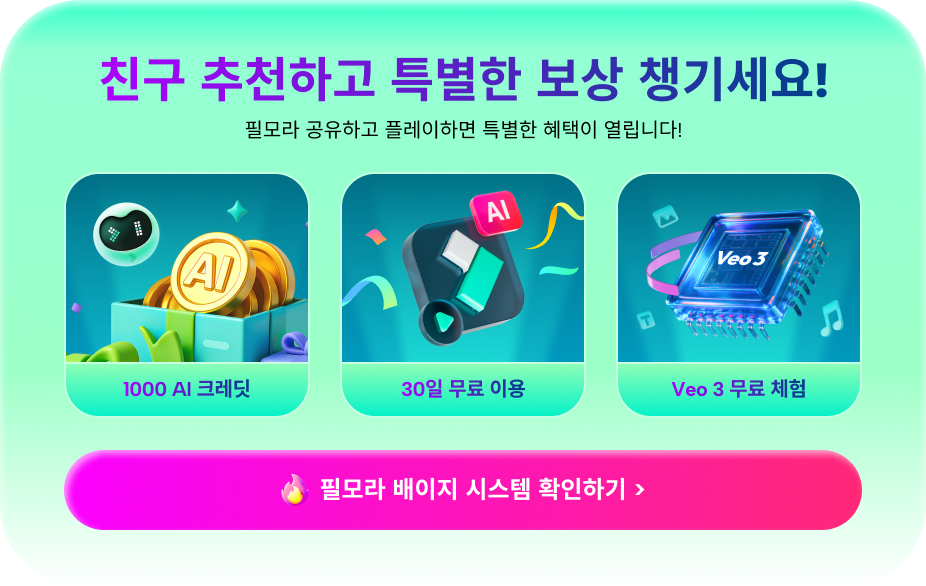온라인 미팅, 프레젠테이션, 게임 실황 등 다양한 이유로 화면 녹화가 필요한 순간이 생깁니다. 현재 보고 있는 컴퓨터 화면을 보여주기 위해 녹화해서 영상 파일로 기록하려면 화면 녹화 프로그램을 사용해야 합니다. 시중에 화면 녹화 프로그램이 아주 많이 있지만 그중 고품질으로 편리하게 녹화할 수 있는 화면 녹화 프로그램을 추천해드리겠습니다.
Part 1: 화면 녹화 프로그램이란
화면 녹화 프로그램은 컴퓨터 화면을 녹화할 수 있는 소프트웨어입니다. 사용자가 컴퓨터에서 어떤 프로그램을 사용하여 작동하는지 보여주는 영상을 쉽게 기록하도록돕습니다. 튜토리얼, 게임 실황 등 영상을 제작할 때 많이 사용합니다. 단순히 PC 조작이나 게임 플레이를 녹화하는 것도 좋지만, 누군가에게 설명하기 위한 목적으로 화면을 녹화하는 것이기 때문에, 웹캠과 PC 화면 동시 녹화, 녹화 후 영상 편집, 자막 추가, 파일 확장자 선택 등 추가 기능까지 있는 화면 녹화 프로그램을 사용하면 영상 제작하기가 훨씬 수월해집니다.
Part 2: PC 화면 녹화 프로그램 추천
1. Wondershare Filmora
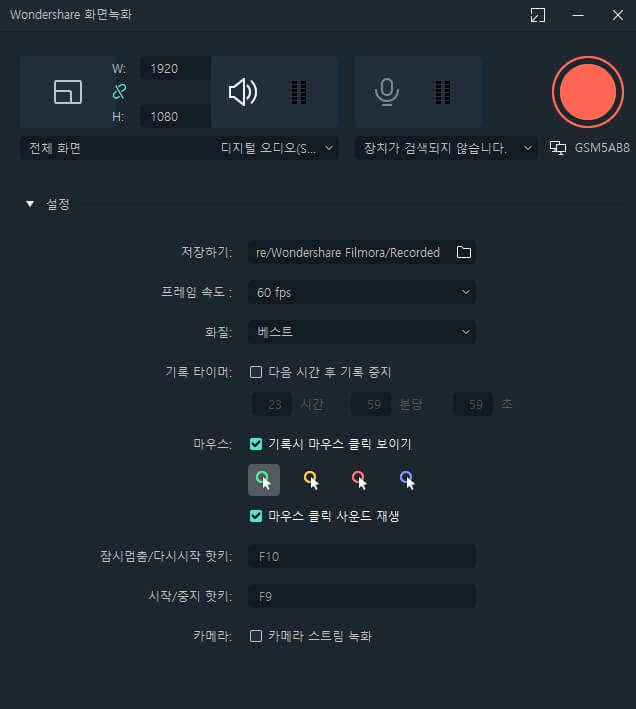
원더쉐어 필모라는 간단하게 PC 화면을 녹화할 수 있을 뿐만 아니라 녹화한 영상을 편집까지 할 수 있습니다. 한국어 지원은 물론 깔끔한 인터페이스와 직관적인 기능을 제공하기 때문에 초보자도 쉽고 빠르게 화면 녹화하고 영상 편집할 수 있습니다. 간단한 컷 편집, 자막 추가 뿐만 아니라 색 보정, SST 자동 자막, 오디오 더킹, AI 인물 효과, 스피드 램핑, 자동 비트 맞추기 등 고급 편집 기능까지 이용하여 전문적인 영상을 제작할 수 있습니다. 원더쉐어 필모라는 윈도우와 맥 모두 지원하며 공식 홈페이지에서 프로그램을 무료 다운로드 받아 설치할 수 있습니다.
- 시간 제한 없이 최대 60fps Full HD 녹화
- 전체, 창 또는 영역 지정 녹화
- 마우스 움직임 표시 녹화
- 컴퓨터 화면과 웹캠 동시 녹화
- 컴퓨터 시스템 마이크와 외부 마이크 동시 녹음
- MP4, WMV, , AVI, MOV, TS 등 다양한 포맷 지원
- 녹화 후 영상 편집 가능, 다양한 고급 기능 및 템플릿 지원
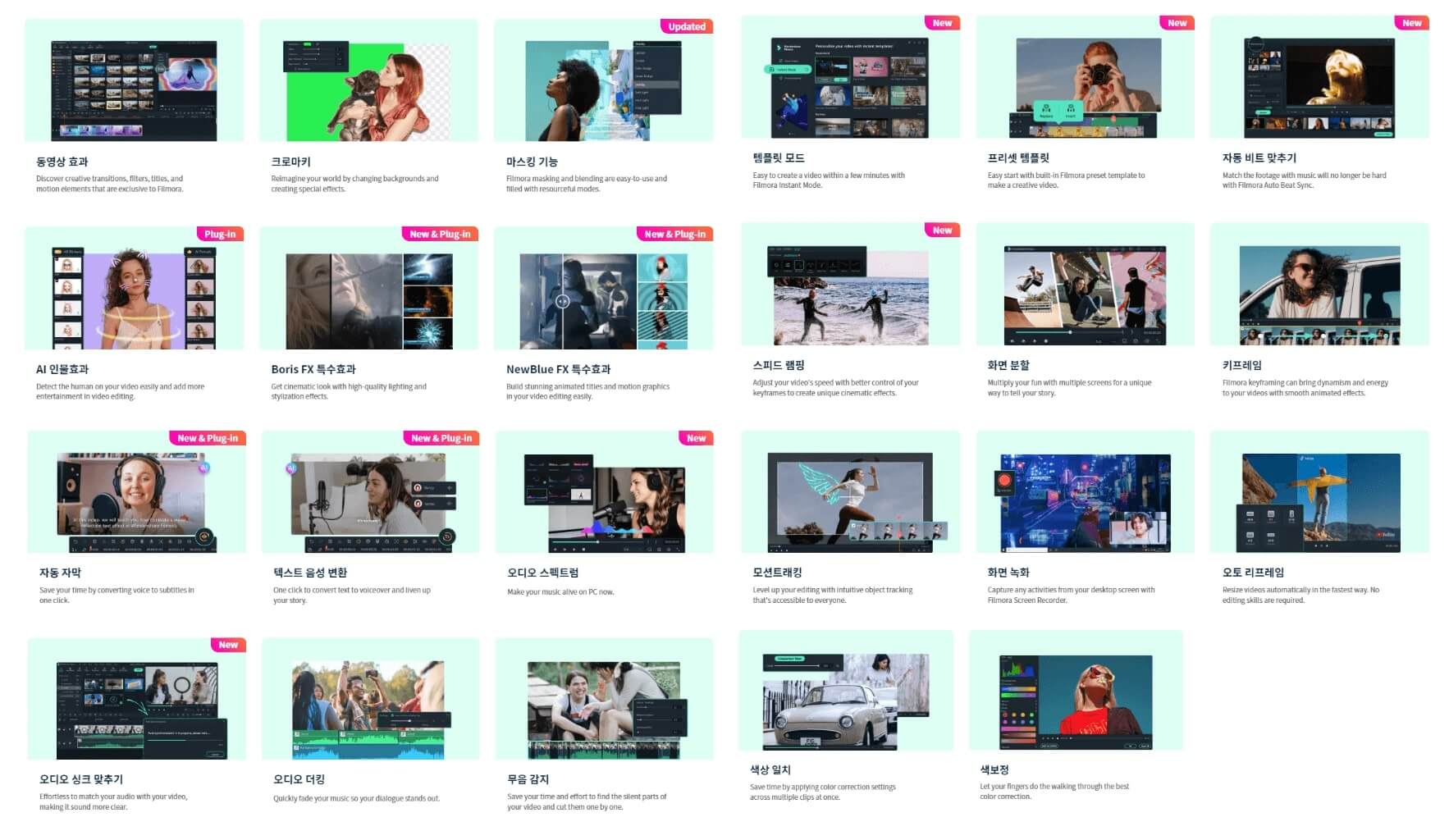
2. TinyTake
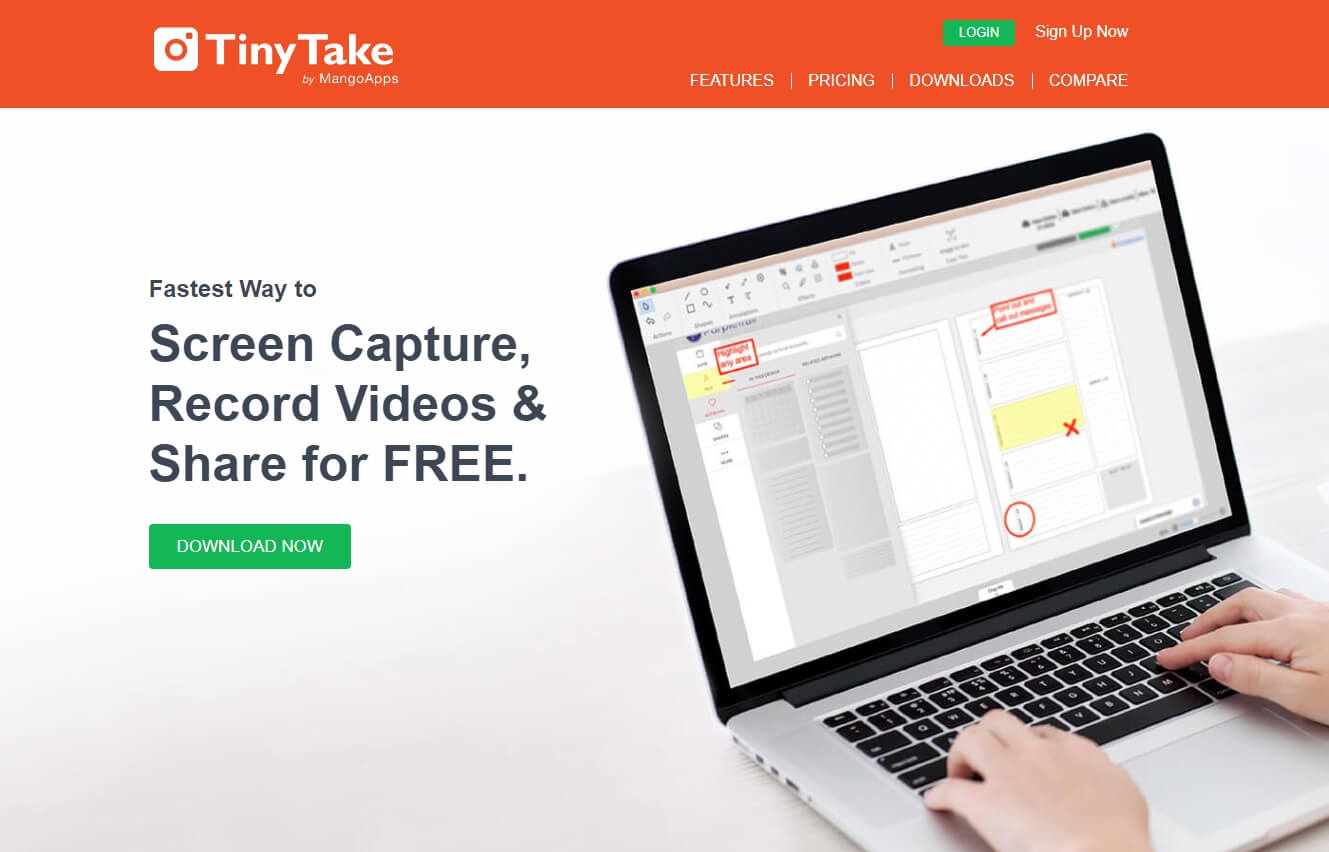
MangoApps에서 지원하는 TinyTake는 무료 화면 캡쳐 및 녹화 프로그램입니다. 캡쳐한 이미지와 영상에 도형, 선, 화살표 추가하는 주석 기능과 클라우드 공유 기능이 함께 제공되어 제품 리뷰, 데모, 버그 보고 영상을 제작하고 공유하는 데에 용이합니다. 영어로만 지원하지만 직관적으로 설계되어 있어서 이용하는 데에 큰 어려움이 없습니다. TinyTake는 윈도우와 맥을 지원하며, 공식 홈페이지에서 프로그램을 무료 다운로드 받아 이용할 수 있습니다.
3. OBS Studio
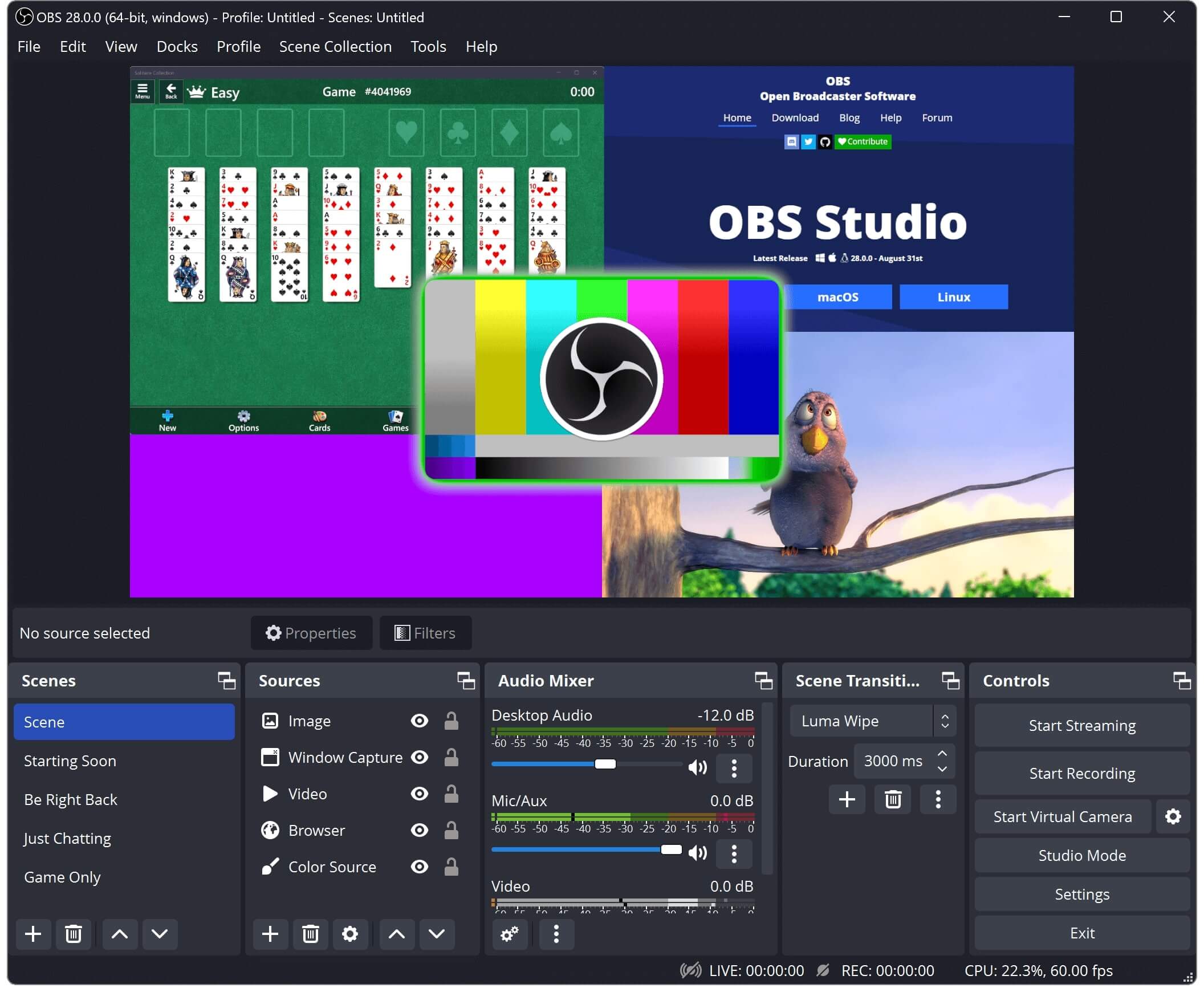
OBS 스튜디오는 화면 녹화 및 라이브 스트리밍 프로그램이며 오픈 소스이기 때문에 무료로 사용 가능합니다. 외부 마이크와 웹캠을 추가하여 동시에 녹화, 녹음 가능하기 때문에 게임 플레이를 설명하는 영상을 제작하는 게이머들이 많이 사용하고 있습니다. 영상 녹화하고 오디오 및 동영상 편집까지 할 수 있어 편리하지만, 인터페이스가 친화적이지 않고 사용법이 까다롭기 때문에 초보자에게 부담스러울 수 있습니다. OBS 스튜디오는 윈도우, 맥, 리눅스를 지원하며 공식 홈페이지에서 무료 다운로드 받아 이용할 수 있습니다.
4. QuickTime
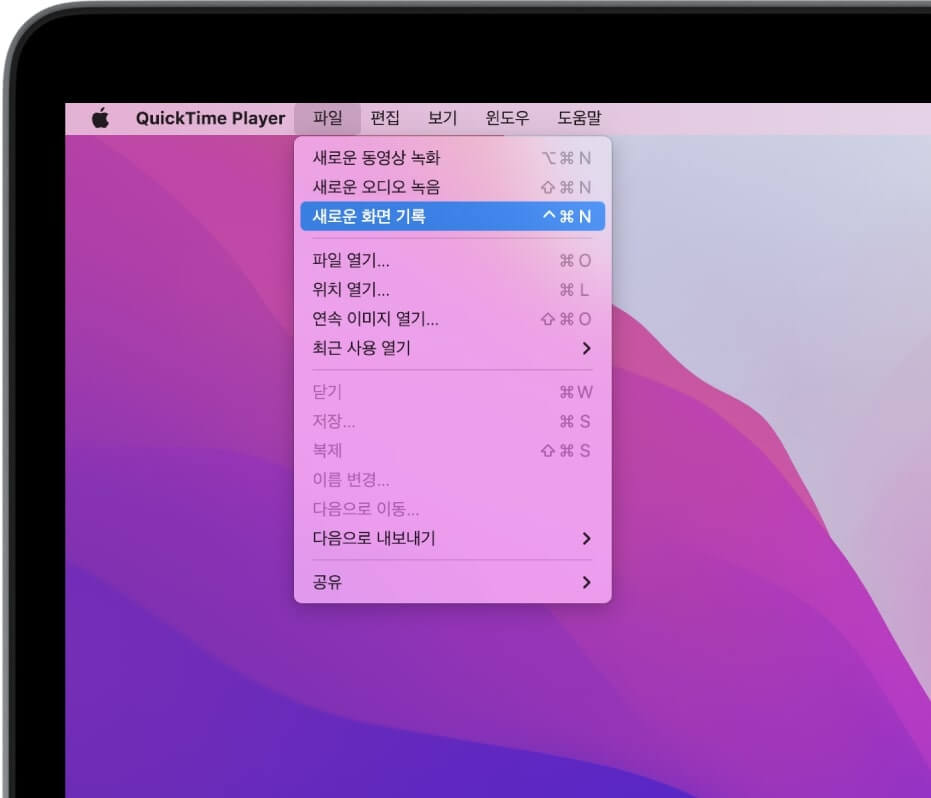
QuickTime은 애플에서 기본으로 제공하는 무료 화면 녹화 및 오디오 녹음 프로그램입니다. 맥OS에 내장된 프로그램이라 LaunchPad에 가면 QuickTime를 찾아 볼 수 있습니다. 화면 녹화뿐만 아니라 다듬기, 재정렬, 회전 등 간단 영상 편집 기능을 사용하여 제작하고 공유할 수 있어서 상대방에게 빨리 영상 클립으로 알려주기에 편리합니다.
5. BandiCam
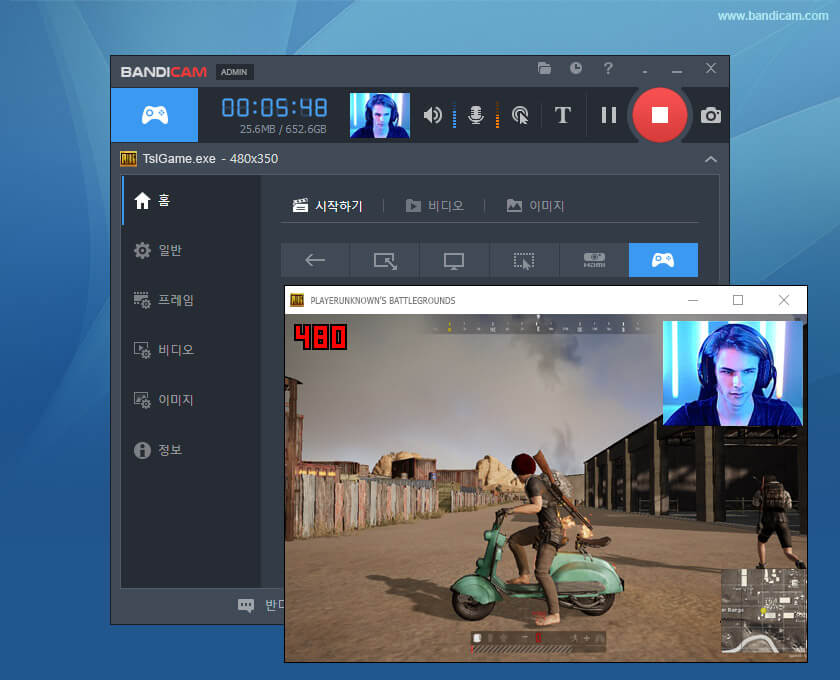
반디캠은 국내에서 가장 많이 쓰이는 화면 녹화 프로그램입니다. 단순한 인터페이스라 초보자가 사용하기에 부담이 없습니다. 컴퓨터 화면이나 게임 플레이, 웹캠 영상 등을 쉽게 동영상으로 저장할 수 있습니다. 녹화 도중 펜, 화살표, 도형을 그려 표시할 수 있고 마우스 클릭 표시가 되기 때문에 튜토리얼 영상을 제작하기에 편리합니다. 반디캠은 윈도우와 맥을 지원하며 공식 홈페이지에서 무료 다운로드 받아 이용할 수 있습니다.
정리하며
고품질로 쉽게 녹화할 수 있는 화면 녹화 프로그램들을 살펴보았습니다. 프로그램마다 특장점이 있기 때문에 직접 이용해보면서 자신과 맞는 프로그램을 선택해보는 것이 좋습니다. 누군가에게 보여주기 위해서 화면 녹화하는 것이기 때문에 녹화 후 편집까지 가능한 프로그램을 선택하는 게 더욱 좋습니다. 화면 녹화 프로그램에 도움받아 유용한 콘텐츠 영상을 제작해 보세요!